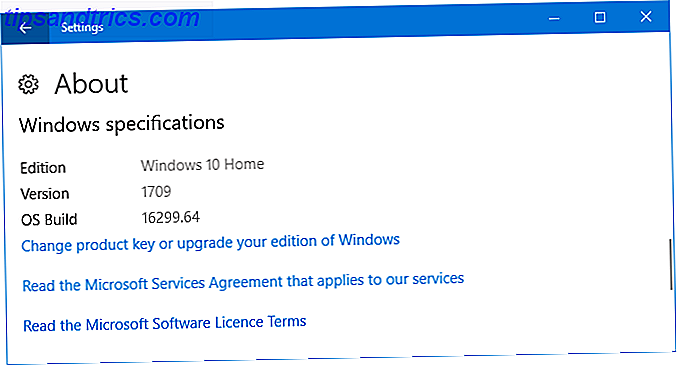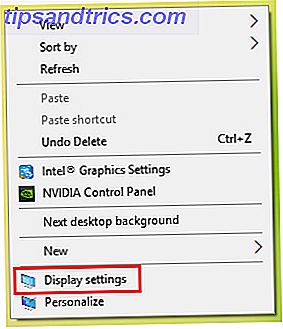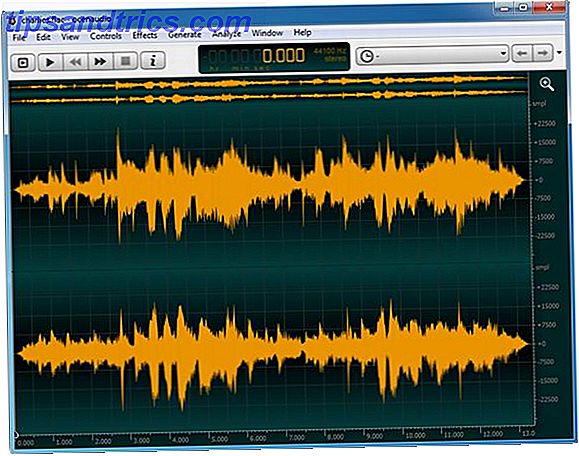En las computadoras portátiles Linux, una de las quejas más comunes es que la duración de la batería no es tan buena como uno esperaría. Es cierto que con las configuraciones predeterminadas, Linux obtiene una duración de batería decente, pero no tan ajustada como las computadoras portátiles que vienen con Windows. Es fácil seguir el rendimiento de su batería Controle su consumo de energía con Gnome Power Statistics [Linux] Tome control de su consumo de energía con Gnome Power Statistics [Linux] Para todos ustedes que son conscientes de su consumo de energía, probablemente tiendan a controlar sobre sus configuraciones de energía a menudo para asegurarse de que está siendo lo más eficiente posible en cuanto a la energía. Esto es aún más ... Leer más, pero es más difícil obtener la configuración correcta. Sin embargo, puede averiguar qué configuraciones son las mejores para su sistema, junto con varias estadísticas de bajo nivel, a través de una aplicación llamada PowerTOP.
Acerca de PowerTOP
PowerTOP es una aplicación desarrollada por Intel que trata de encontrar la mejor configuración de energía en los sistemas Linux. No es la única incursión de Intel en aplicaciones de ahorro de energía: también tiene una aplicación llamada Intel Thermal Daemon. Es difícil describir lo que hace el daemon térmico en términos simples, pero solo debes saber que solo funciona con procesadores Intel. PowerTOP, por otro lado, funciona con todos los procesadores ya que analiza la configuración general no solo del procesador sino de otros componentes en su sistema.
Instalación de PowerTOP
PowerTOP se puede instalar en su sistema buscando "powertop" en su administrador de paquetes respectivo. Los usuarios de Ubuntu pueden instalarlo con el comando:
sudo apt-get install powertop
Los usuarios de Fedora pueden instalarlo con:
sudo yum install powertop
En ocasiones, sin embargo, la versión que se incluye en los repositorios de distribución está un poco desactualizada: puede compilar la última versión absoluta obteniendo el código fuente.
Visión de conjunto
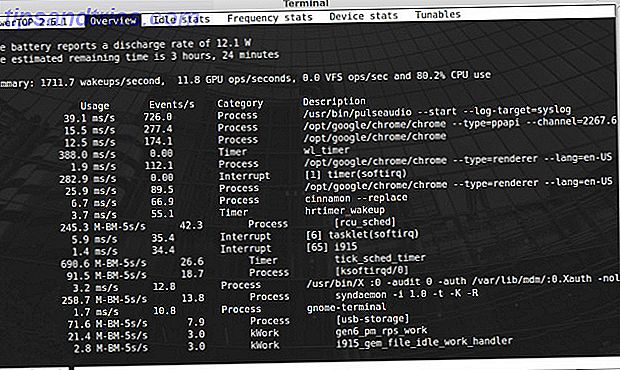
PowerTOP no tiene una interfaz gráfica de usuario, por lo que deberá ejecutarla ejecutando un terminal y ejecutando el comando:
sudo powertop
Esto iniciará el programa y lo colocará en la pestaña que muestra los diversos wakelocks que actualmente mantienen su procesador en funcionamiento. Es una buena idea verificar esto regularmente para asegurarse de que no haya un programa o servicio que esté constantemente usando su procesador (y por lo tanto la energía de la batería) cuando no debería. Esta pestaña es únicamente para monitoreo; no hay nada que pueda hacer aquí además de identificar lo que está sucediendo. Se deben tomar medidas en el programa o servicio en cuestión que está causando el problema. Para pasar a la siguiente pestaña, presione el botón Tabulador.
Pestañas de estadísticas

La pestaña Estadísticas inactivas le muestra diversa información sobre los estados C del procesador. Para nosotros, hay poco que podamos aprender de esta pestaña, aunque no está de más saber más si está interesado.

Aproximadamente lo mismo se aplica a las pestañas Estadísticas de frecuencia y Estadísticas de dispositivo.

Aunque, la pestaña Estadísticas del dispositivo puede ser un poco más útil para determinar qué está consumiendo más jugo.
Ajustables

La última pestaña muestra todos sus parámetros optimizables. Estas son las diferentes configuraciones del sistema que puede modificar para reducir el consumo de energía. Puede examinar cada elemento presionando la tecla de la flecha hacia abajo, y puede cambiar temporalmente la configuración presionando la barra espaciadora o Intro en cada elemento que dice "Malo" para convertirlo en "Bueno". Tenga en cuenta que dije que este cambio es temporal, ya que desaparecen tan pronto como reinicia el sistema.
Informe de PowerTOP

Para conservar esos ajustes, no tendrá que cambiarlos cada vez que inicie su sistema, deberá salir de PowerTOP presionando Esc y luego ejecutando el comando:
sudo powertop --html
Esto llevará un momento generar un informe HTML de su sistema. Aquí, le dará varios comandos que puede usar para cambiar permanentemente esos parámetros ajustables a los valores deseados. Puede copiar cada uno (sí, es un poco tedioso) y pegarlo en el archivo /etc/rc.local .
PowerTOP realmente ayuda a la vida útil de la batería
Sin utilizar PowerTOP, corre el riesgo de no poder identificar si hay alguna aplicación que esté utilizando energía cuando no debería. Gracias a la pestaña Tunables, también puede permitirle controlar las configuraciones comunes del sistema que podrían modificarse para obtener una mejor duración de la batería. Entonces, aunque podría estar usando otras herramientas o trucos como laptop-mode-tools y TLP 7 Consejos sencillos para mejorar la vida útil de la batería de su portátil Linux 7 consejos simples para mejorar la vida útil de la batería de su portátil Linux ¿Cómo puede sacar más tiempo de su batería y disfrutar de un experiencia informática verdaderamente Linux portátil? Lea más o el ahora desaparecido Júpiter Obtenga más de su batería con Jupiter [Linux] Obtenga más de su batería con Jupiter [Linux] Obtenga una mayor duración de la batería de su computadora portátil Linux. Jupiter Applet es un pequeño programa que te ayuda a ahorrar energía ajustando tu CPU, modificando el kernel de Linux y tu hardware. Probablemente no notarás un ... Leer más, sigue siendo una buena idea verificar PowerTOP.
Comparta con nosotros sus mejoras de vida útil de la batería que ha ganado gracias a PowerTOP. ¿O crees que no tiene sentido? Háganos saber en los comentarios!